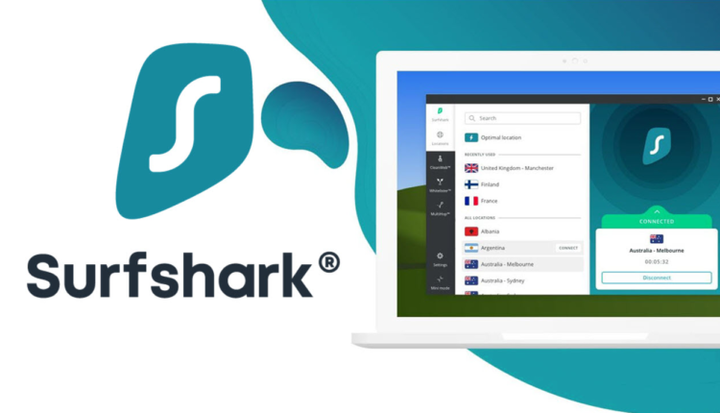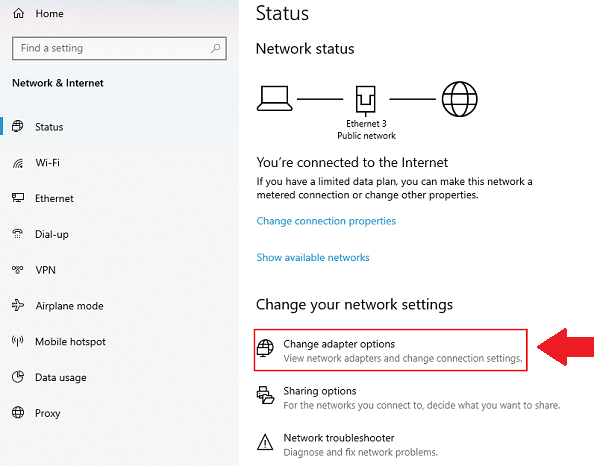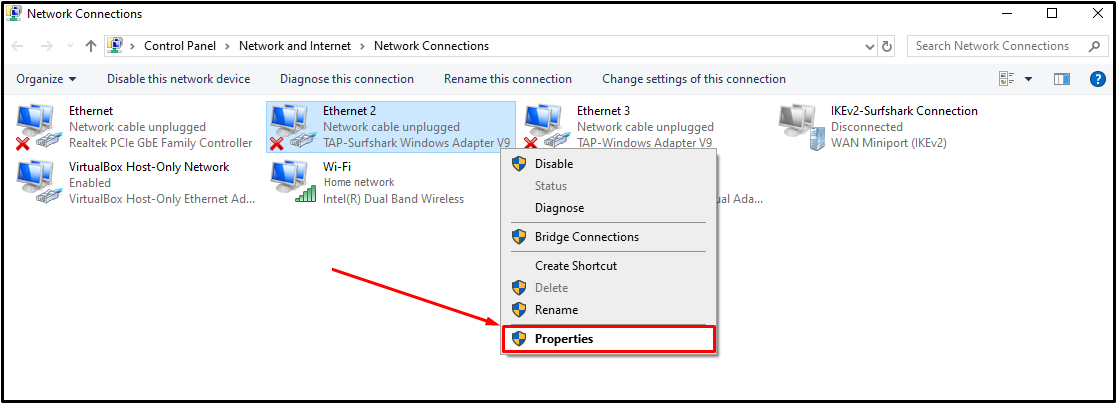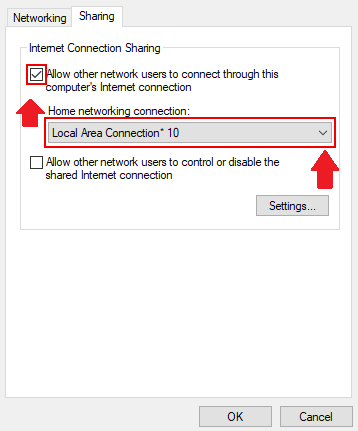Surfsharki seadistamine Apple TV jaoks 2022. aastal [Lihtne juhend]
Apple TV ei toeta oma operatsioonisüsteemi VPN-i installimist. Surfsharki nutikaid DNS-i ja VPN-teenuseid on aga võimalik Apple TV-s konfigureerida alternatiivsete vahenditega. See juhend selgitab, kuidas kasutada Surfsharki Apple TV-s geograafiliselt piiratud voogedastusteenustele juurdepääsuks.
Apple TV on üks edukamaid voogesituse mikrokonsoole turul. See koosneb väikesest seadmest, mille saab ühendada teleriga HDMI-kaabli kaudu ja kaugjuhtimispuldist seadme tarkvaraga suhtlemiseks.
Kasutajad saavad oma Apple TV-sse installida voogedastusteenused, nagu Netflix, Amazon Prime Video ja teised. Kuid enamikul neist voogedastusteenustest on geograafilised piirangud, mis takistavad väljaspool USA-d asuvatel kasutajatel neile juurdepääsu.
Kõige tõhusam viis geograafiliselt blokeeritud rakendustele ja sisule juurdepääsuks Apple TV-s on tugeva deblokeerimisvõimsusega VPN. Surfshark on üks võimsamaid saadaolevaid VPN-e, mida saab Apple TV-ga kasutada voogedastusteenuste blokeeringu tühistamiseks.
Kahjuks puudub Apple TV-l VPN-i rakenduste tugi, seega peate tegema mõned kõrvalepõiked, et konfigureerida Surfshark Apple TV jaoks.
Oleme üksikasjalikult arutanud teises artiklis, mis juhendab teid Apple TV-s VPN-i kasutamiseks vajalike täpsete sammude kaudu.
Miks vajate Apple TV jaoks Surfsharki?
- 3200+ serverit 65 riigis
- Ainult RAM-i serverid (kõvakettaid pole)
- Piiramatult samaaegseid ühendusi
- Deblokeerib Netflixi ja palju muud
- 24/7 klienditeenindus
Apple TV on saadaval kõikjal maailmas, nii et kasutajad saavad seadme kaudu kasutada kõiki Apple'i teenuseid. Apple'il ei ole aga kontrolli kolmandate osapoolte rakenduste üle, millest enamik on väljaspool USA-d geograafiliselt piiratud.
See tähendab, et kui kasutate Apple TV-d väljaspool USA-d, jääb suur osa sisust teile kättesaamatuks. VPN, nagu Surfshark, aitab teil Apple TV-s voogesitusrakendusi blokeerida. Kuid Surfsharki Apple TV-sse installimiseks pole otsest viisi.
Selle tulemusena jäävad teile mõned alternatiivsed meetodid Surfsharki konfigureerimiseks Apple TV-s. Järgmises jaotises selgitame vajalikke samme, mida peate tegema Surfsharki seadistamiseks Apple TV-s. Saate vaadata ka rohkem 2022 aasta parimaid VPN -e.
Surfsharki kasutamine Apple TV-ga – erinevad meetodid
Surfsharki saab Apple TV-s konfigureerida mitmel erineval viisil.
- Surfshark Smart DNS-teenuse kaudu.
- VPN-iga konfigureeritud ruuteri kaudu.
- virtuaalse leviala kaudu.
Seadistage Apple TV-s Surfshark Smart DNS
Surfshark pakub lisaks VPN-teenusele nutikat DNS-teenust. Kuigi Apple TV ei toeta VPN-e, on võimalik muuta DNS-i sätteid Surfsharki antud säteteks ja saada sel viisil juurdepääs blokeeritud voogedastusteenustele.
Surfshark Smart DNS-i saate Apple TV-s seadistada järgmiselt.
Märkus. Nende toimingute tegemiseks peate olema Surfsharki tellija.
1 samm: külastage seda lehte ja logige sisse oma Surfsharki kontole.
2 samm: siit leiate oma nutika DNS-aadressi. Kui ei, peate esmalt aktiveerima nutika DNS-i, klõpsates nuppu "Alusta".
3 samm: märkige üles nutikas DNS-aadress, kui olete selle leidnud.
4 samm: käivitage nüüd oma Apple TV ja minge seadetesse.
5 samm: valige Võrk.
6 samm: klõpsake Wi-Fi, kui teie Apple TV on Wi-Fi kaudu Internetiga ühendatud.
7 samm: valige oma võrgu nimi.
Samm 8: Nüüd valige Configure DNS.
9 samm: järgmisel lehel valige Käsitsi.
Samm 10: Siia sisestage üks kahest nutikas DNS-aadressist ja valige Valmis.
Samm 11: Nüüd taaskäivitage oma Apple TV, avades Seaded> Süsteem> seejärel vajutage Taaskäivita.
See on kõik! Olete nüüd oma Apple TV-s Surfshark Smart DNS-i edukalt konfigureerinud. Nüüd saate oma asukohta võltsida, et pääseda juurde suurele hulgale voogesitusrakendustele kõikjal maailmas.
Seadistage Surfshark Apple TV jaoks Wi-Fi ruuteri kaudu
Kui soovite Smart DNS-i asemel Apple TV-s kasutada Surfsharki VPN-teenust, saate oma ruuteris seadistada Surfsharki ja ühendada oma Apple TV selle VPN-i toega ruuteri kaudu.
VPN-i käsitsi konfigureerimine ruuteris on tehniliselt üsna nõudlik ülesanne ja seda ei soovitata kasutajatele, kes pole ruuteri liidestega kursis. Saate seadistada juhiseid selles Surfsharki ruuteri häälestusjuhendis. Saate oma Apple TV jaoks valida Surfsharki ja NordVPN -i.
Usaldusväärsem lähenemine on hankida veebilehel FlashRouters.com lihtsalt eelkonfigureeritud VPN-ruuter. See valik on kulukam, kuid pakub mugavust täielikult valmis ruuteri olemasolust, millesse on juba installitud VPN. Lisaks väldite oma ruuteri rikkumist, kui teete käsitsi seadistamisel vea.
Seadistage Surfshark Apple TV jaoks virtuaalse leviala kaudu
Kui teil on Windows 10 operatsioonisüsteemiga sülearvuti, saate sellega hõlpsalt luua virtuaalse leviala, millega saavad ühenduse luua ka teised seadmed. Lülitage VPN sisse, kui jagate ühendust virtuaalse leviala kaudu, ja kõik sellega ühendatud seadmed seovad automaatselt ka Surfsharkiga.
1 samm: klõpsake oma Windows 10 sülearvutis valikul Sätted, seejärel liikuge jaotisse Võrk ja Internet > Mobiilne leviala.
2 samm: klõpsake nuppu Wi-Fi ja lülitage sisse Mobile hotspot, nagu on näidatud alloleval pildil:
3 samm: liikuge nüüd jaotisesse Seaded> Võrk ja Internet> Muuda adapteri valikuid:
4 samm: leidke Surfshark TAP-adapter, paremklõpsake seda ja valige Atribuudid:
Samm 5: Nüüd klõpsake vahekaarti Jagamine ja klõpsake kasti, mis ütleb "Luba teistel võrgukasutajatel selle arvuti Interneti-ühenduse kaudu ühendust luua".
6 samm: avage rippmenüü ja valige äsja loodud võrguühendus, nagu on näidatud alloleval pildil:
See on kõik! Olete nüüd edukalt loonud virtuaalse leviala. Kui jagate seda ühendust oma Apple TV-ga, kui teie sülearvutis töötab Surfshark, on mulje, nagu oleksite otse ühendatud Apple TV VPN-iga. Nüüd saate Surfsharkiga Apple TV-s deblokeerida mis tahes enda valitud voogesitusrakenduse.
KKK-d
Jah, Surfshark töötab Apple TV-ga, kuid pole spetsiaalset Surfsharki rakendust, mida saaksite otse Apple TV-sse installida. Pigem saate muuta oma Apple TV DNS-i sätteid ja konfigureerida Surfshark Smart DNS-i või jagada ühendust VPN-i toega ruuteri kaudu.
Jah, saate Apple TV-d kasutada mis tahes riigis, kuid mõned rakendused on alati geograafiliselt piiratud ja välismaale kättesaamatud. VPN, nagu Surfshark, võib aidata teil pääseda juurde Apple TV mis tahes rakendusele, olenemata piirkondlikest erinevustest.
Jah, saate Apple TV-d kasutada ka ilma Internetita, kuid enamik funktsioone ja rakendusi vajavad töötamiseks aktiivset Interneti-ühendust.
Viimased Mõtted
Apple TV pakub kasutajatele tohutul hulgal sisu, kuid kui asute väljaspool USA-d, on teie võimalused tõsiselt piiratud. Siin tuleb sisse VPN, mille saate Apple TV-s konfigureerida ülaltoodud meetodite abil.
Surfsharki nutikad DNS- ja VPN-teenused on Apple TV kasutajate jaoks ühed kõige tõhusamad tööriistad voogesitusrakenduste blokeeringu tühistamiseks, olenemata sellest, kus te maailmas asute. Kui otsite rohkem juhendeid, näiteks tasuta VPN-i personaalarvutitele, vaadake seda meie saidilt.